Certains des titres de jeu les plus populaires sont les jeux FPS ou les jeux de tir à la première personne. Ils sont géniaux, mais le problème avec un jeu FPS est qu'il peut provoquer le mal des transports. Certaines personnes sont capables de jouer avec et cela finit par ne plus les déranger, mais pour d'autres, les effets sont plus intenses. Cela empêche les utilisateurs de pouvoir y jouer.
Mal des transports dans les jeux
Les graphismes des jeux se sont améliorés de façon exponentielle. Les améliorations vont bien au-delà des graphismes ; l'éclairage et la physique de certains jeux sont excellents. Les jeux ont fière allure, mais ces graphismes et effets améliorés n'aident pas vraiment avec le mal des transports. Ils essaient de simuler une expérience réelle de marche/course/saut/rebond et cela contribue au problème.
Paramètres de jeu pour réduire le mal des transports
Les jeux savent qu'ils peuvent provoquer le mal des transports et certains ont une option pour réduire le mal des transports. Vous pouvez l'activer et cela modifiera les paramètres du jeu afin qu'ils ne provoquent pas autant le mal des transports. Cependant, tous les jeux n'ont pas cette option, mais cela vaut la peine de vérifier.
- Lancez le jeu et accédez à ses paramètres.
- Sous Graphiques ou commandes de jeu, recherchez une option appelée Motion Sickness.
- Activez-le ou activez-le.
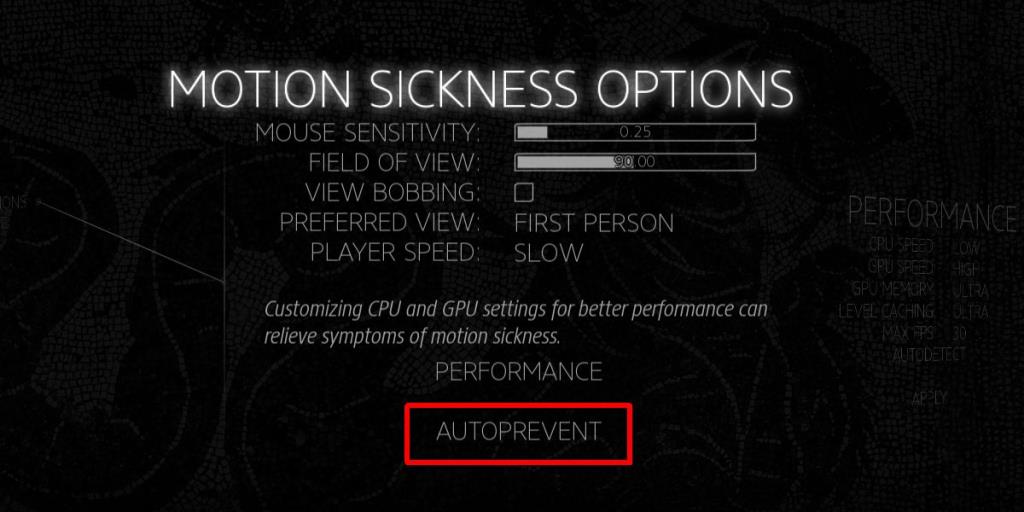
Paramètres manuels pour réduire le mal des transports dans les jeux
La plupart des jeux n'ont pas d'option pour réduire le mal des transports. Cela ne signifie pas que vous devez souffrir pendant le jeu. La plupart des paramètres appliqués par un paramètre de prévention automatique du mal des transports peuvent être appliqués manuellement dans presque tous les jeux.
- Ouvrez le jeu auquel vous voulez jouer.
- Allez dans ses paramètres.
- Recherchez la vue du joueur ou l'option d'angle de vue ou de caméra . Réglez-le sur « Première personne » ou « avant ».
- Ensuite, recherchez les paramètres « Champ de vision ». Réglez-le sur 90. Commencez à partir de là, puis réduisez-le si cela vous rend toujours malade. Il peut être utile de rechercher le meilleur réglage pour le champ de vision afin de réduire le mal des transports pour un jeu particulier. Pour certains utilisateurs, augmenter le FOV prévient les maladies tandis que pour d'autres, le réduire fait l'affaire.
- Recherchez la vitesse du joueur et réduisez-la au réglage le plus bas possible. Plus le joueur marche lentement, moins le mouvement vous rendra malade.
- Recherchez une option d'affichage et désactivez-la . Cette option simule une course et une marche plus réalistes et contribue beaucoup au mal des transports.
- Enfin, réduisez la sensibilité de la souris . Ce sera délicat car vous voulez garder la sensibilité de la souris suffisamment élevée pour jouer au jeu mais pas assez pour vous rendre malade. Plus la souris est sensible, plus tout se déplacera rapidement à l'écran, ce qui vous rendra malade. Réduisez-le autant que vous le pouvez sans que cela n'affecte le gameplay.
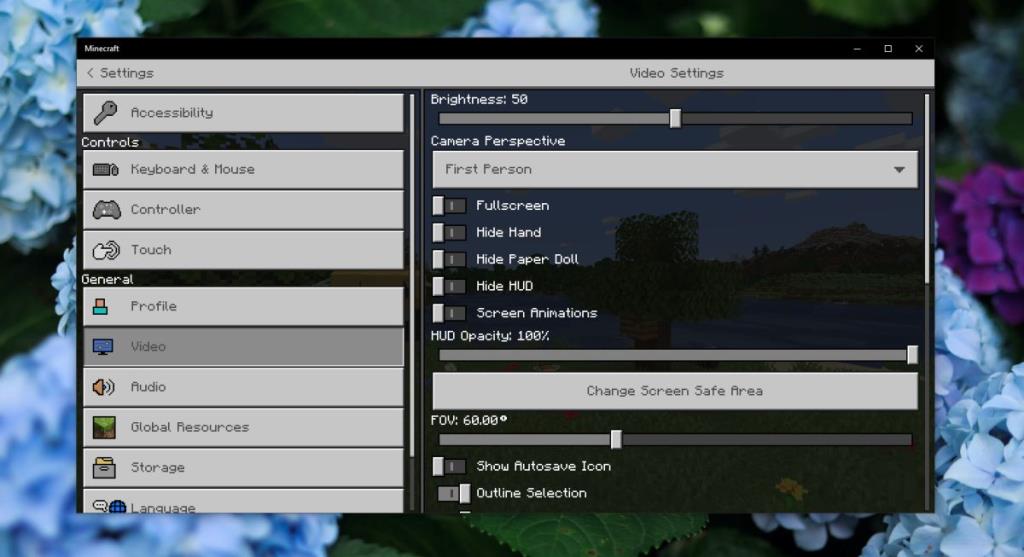
Conclusion
Il existe de nombreux paramètres que vous pouvez modifier pour réduire le mal des transports, mais vous ne les trouverez pas tous au même endroit. Explorez les paramètres du jeu auquel vous jouez et essayez de changer ce que vous pouvez pour rendre le jeu plus confortable.

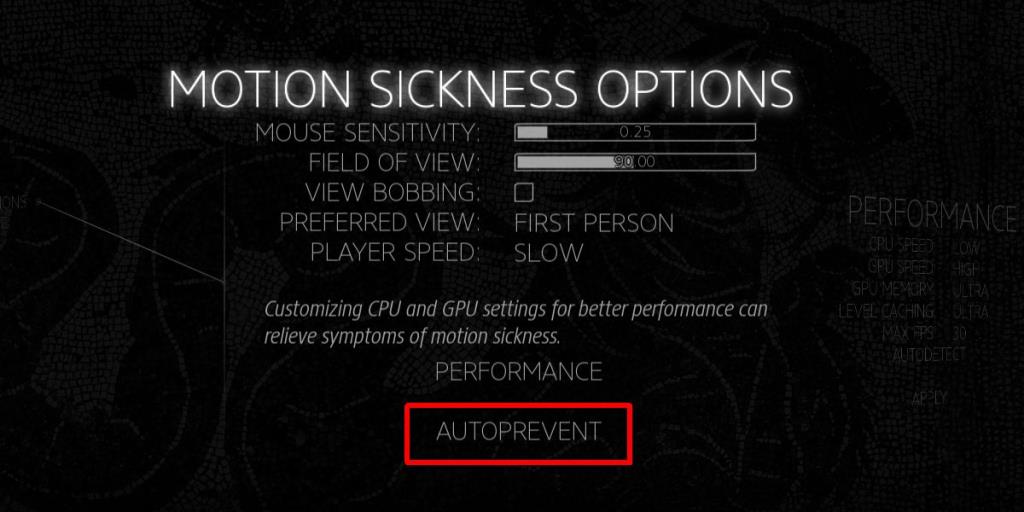
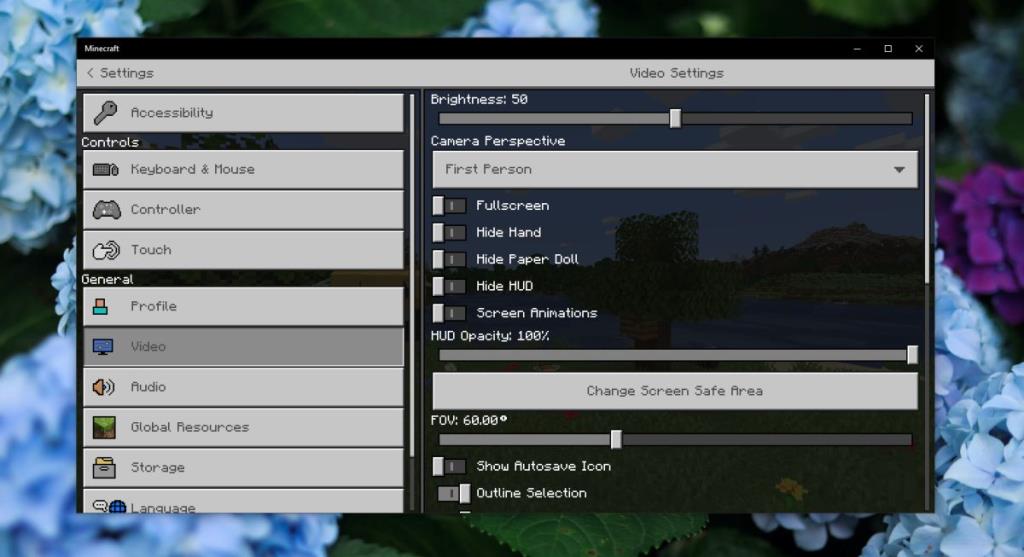





![Utiliser des vitesses différentes pour la souris externe et le pavé tactile sur un ordinateur portable [Windows] Utiliser des vitesses différentes pour la souris externe et le pavé tactile sur un ordinateur portable [Windows]](https://tips.webtech360.com/resources8/r252/image-923-0829094033297.jpg)

